Le dashboardGeoPlanner includono grafici a torta e a colonna. Ogni grafico della dashboard contiene un grafico principale e secondario. I grafici primari visualizzano la distribuzione dei tipi di feature in un layer di scenario poligonale, polilinea o punto o in un layer di feature poligonale con un renderer di valore unico. I grafici secondari visualizzano un riepilogo di Feature Layer di valutazione che giacciono sotto le feature modellate nel grafico principale. Il riepilogo visualizza in che modo ogni tipo di feature si sovrappone a un layer di valutazione. I layer di valutazione possono essere modelli di overlay pesato o layer di risultati da operazioni di analisi spaziale.
I grafici sono dinamici e si aggiornano durante l’aggiunta, la modifica e l’eliminazione di Design Feature.
Statistiche del grafico
I grafici sono qualitativi in quanto creano report sulle caratteristiche o la composizione di un design o piano. I grafici principali creano report sui tipi di feature all'interno di un piano e sulle statistiche relative a tali feature. Un grafico principale visualizza statistiche su un singolo layer di design o qualsiasi altro feature layer poligonale con un renderer di valore univoco. Il tipo di geometria del layer controlla le statistiche che vengono visualizzate all'interno del grafico. Il tipo di geometria del layer di design può essere poligonale, polilineare o puntuale. Nella seguente tabella vengono visualizzati i tipi di statistiche che possono essere visualizzati da un grafico principaleGeoPlanner in base al tipo di geometria del layer.
Tipi di statistiche del grafico GeoPlanner
| Tipo di geometria del layer di design | Statistiche nel grafico principale | Statistiche nel grafico secondario | Esempio |
|---|---|---|---|
Poligono | Area, lunghezza, conteggio feature | Area, lunghezza o conteggio delle feature all'interno del tipo di feature layer di valutazione | Superficie in acri su tipo di terreno francolimoso |
Polilinea | Lunghezza, conteggio feature | Lunghezza o conteggio feature all'interno del tipo di feature layer di valutazione | Lunghezza di strade statali che attraversano una zona umida |
Punto | Conteggio feature | Conteggio feature all'interno del tipo di feature layer di valutazione | Numero di biblioteche a 10 minuti a piedi da una scuola |
La seguente dashboard visualizza un grafico principale per un layer di design poligonale di utilizzo del terreno. Il grafico secondario mostra un riepilogo di un layer di valutazione sotto tali feature di utilizzo del terreno.

Passando il puntatore del mouse sul grande cuneo verde chiaro del grafico a torta si visualizzano ulteriori informazioni. In questo esempio viene mostrato il numero di acri dedicati a questo tipo di uso del suolo (Distretto vinicolo) e la sua percentuale rispetto al consumo totale del suolo. I colori e i simboli utilizzati nei grafici vengono letti dai simboli nel layer elencato nel menu a discesa Dashboard.

Facendo clic sul cuneo della torta Distretto vinicolo viene visualizzato un riepilogo dei dati di valutazione sotto tali feature di utilizzo del terreno. I layer di valutazione consento di valutare l'idoneità di un'attività di sviluppo in un'area. In questo esempio, i dati di valutazione mostrano l'idoneità per coltivazioni d'uva nell'area di studio. Facendo clic sul cuneo della torta Distretto vinicolo viene visualizzato un overlay delle feature Distretto vinicolo sul layer di valutazione. Il risultato viene visualizzato nel grafico secondario e mostra l'idoneità delle feature Distretto vinicolo per le coltivazioni d'uva. La seguente immagine mostra il grafico secondario, con le barre nel grafico che rappresentano idoneità. Le tonalità di verde più scuro indicano una maggiore idoneità. Analogamente al grafico principale, è possibile passare il puntatore del mouse su una fetta di torta o su una colonna per visualizzare le statistiche. In questo caso, circa il 18 percento delle feature Distretto vinicolo risiedono su terreno che è particolarmente adatto alle coltivazioni d'uva. I colori e i simboli utilizzati nei grafici vengono letti dai simboli nel layer elencato nel menu a discesa sopra il grafico secondario.
Nota:
Cliccando su un tipo nel grafico di sinistra si evidenziano anche tutte le feature di quel tipo sulla tua mappa.

Suggerimento:
Per impostazione predefinita,GeoPlanner visualizza statistiche in un grafico per feature visibili. Per visualizzare le statistiche per tutte le feature di uno scenario, aprire Impostazioni dashboard e impostare i grafici per creare report per tutte le feature.
Modalità Grafico del progetto
Cliccando inizialmente il pulsante Dashboard,  , sulla mappa, GeoPlanner mostra il progettista del grafico. La progettazione grafici è una vista predefinita di un grafico nella dashboard. Visualizza il tipo di geometria più recente (puntuale, lineare o poligonale) che è stata modificata nel layer di design. La modalità Grafico del progetto è dinamica nei seguenti modi:
, sulla mappa, GeoPlanner mostra il progettista del grafico. La progettazione grafici è una vista predefinita di un grafico nella dashboard. Visualizza il tipo di geometria più recente (puntuale, lineare o poligonale) che è stata modificata nel layer di design. La modalità Grafico del progetto è dinamica nei seguenti modi:
- Viene aggiornata durante l'aggiunta, la modifica o l'eliminazione di feature all'interno del layer di design. Questo vale anche per qualsiasi grafico o indicatore della dashboard GeoPlanner.
- Se si passa dalla modifica di un tipo di geometria all'altro, passa al tipo di geometria modificabile attiva.
La progettazione grafici cerca un layer di valutazione da rappresentare nel grafico secondario. Se non è possibile individuare alcun layer di valutazione nel riquadro Contenuti, il grafico secondario conterrà l'indicazione Non si dispone attualmente di alcun layer di valutazione valido nella mappa. È possibile configurare il grafico del progetto per creare report sull'uso di layer di valutazione specifici. In qualsiasi momento, è possibile perdurare lo stato attivo del grafico del progetto in un nuovo grafico. Il nuovo grafico mantiene le impostazioni che sono state configurate.
Impostazioni di visualizzazione grafico
È possibile utilizzare le Impostazioni del pulsante  nel grafico di progettazione per avere accesso alla finestra di dialogo di configurazione Indicatore grafico. Questa finestra di dialogo consente di apportare modifiche alla configurazione dell'indicatore del grafico, incluse le seguenti:
nel grafico di progettazione per avere accesso alla finestra di dialogo di configurazione Indicatore grafico. Questa finestra di dialogo consente di apportare modifiche alla configurazione dell'indicatore del grafico, incluse le seguenti:
- Aggiungere un titolo o una didascalia per il grafico.
- Impostare le unità di area per i poligoni.
- Impostare unità lunghezza per polilinee.
- Impostare il Feature Layer del grafico principale. Questo può essere qualsiasi layer di design o qualsiasi feature layer poligonale con un renderer di valore univoco.
- Impostare un indicatore per i grafici principale e secondario.
- Impostare un tipo di grafico per i grafici principale e secondario.
- Impostare un layer di valutazione per il grafico secondario.
Creare un grafico
I seguenti passi spiegano in dettaglio come aprire il dashboard GeoPlanner, apportare modifiche alla configurazione del grafico e utilizzare tali modifiche in un nuovo grafico.
- Assicurarsi di avere aggiunto delle feature poligono a un layer di design e di avere creato un layer di valutazione.
- Nella barra degli strumenti della mappa, fare clic sul pulsante Dashboard
 per aprire la dashboard.
per aprire la dashboard. - Cliccare il pulsante di Impostazioni
 per visualizzare la finestra di dialogo di configurazione Indicatore grafico.
per visualizzare la finestra di dialogo di configurazione Indicatore grafico. - Cliccare sulla freccia a discesa Unità area e scegliere Chilometri quadrati.
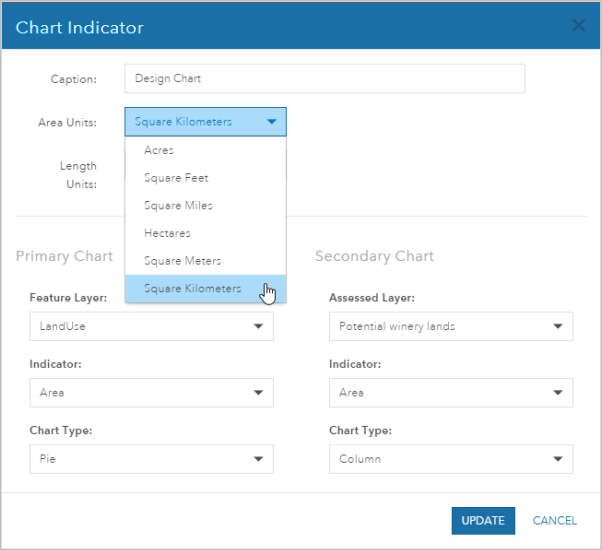
- Fare clic su Aggiorna.
- Cliccare il pulsante Salva Indicatore grafico con nome.
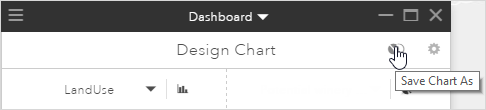
- Nella finestra di dialogo Salva Indicatore grafico come, digitare un nome per il grafico.
- Fare clic su Salva.
La barra del titolo della dashboard cambia nel nuovo nome. Utilizzare le frecce sulla dashboard per scorrere tra grafici e indicatori di livello. È possibile fare clic sul menu a discesa della barra del titolo e scegliere un elemento da visualizzare.